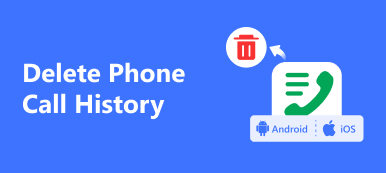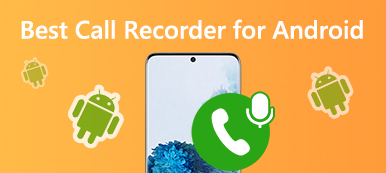Ten artykuł ma na celu omówienie jak nagrywać rozmowy Vonage na komputerze i telefonie komórkowym. Vonage to system komunikacji oparty na chmurze. Po zakupie usługi otrzymasz sprzętowy odbiornik do telefonu oraz konto umożliwiające dostęp do aplikacji mobilnej i strony internetowej. Następnie możesz skonfigurować centrum kontaktowe i nagrywanie rozmów. Jako płatna usługa komunikacyjna, lepiej zapoznaj się z tym przewodnikiem, zanim otworzysz portfel, aby zapłacić za Vonage.
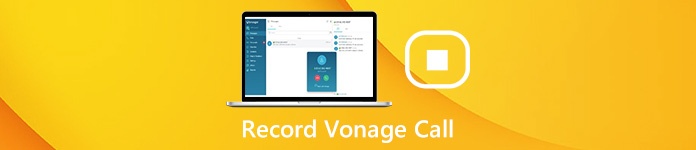
- Część 1: Wprowadzenie do nagrywania rozmów Vonage
- Część 2: Najlepsza alternatywa dla nagrywania rozmów Vonage
- Część 3: Często zadawane pytania dotyczące nagrywania rozmów Vonage
Część 1: Wprowadzenie do nagrywania rozmów Vonage
Po skonfigurowaniu Vonage będzie nagrywać Twoje rozmowy obejmujące całą firmę lub na żądanie. Ponadto po nagraniu możesz nimi zarządzać również na stronie internetowej.
Jak stworzyć regułę nagrywania rozmów głosowych
Krok 1 Odwiedź witrynę Vonage i zaloguj się do portalu administracyjnego przy użyciu konta administratora lub superużytkownika. Iść do System telefonicznywybierz Nagrania firmowe z lewego paska bocznego i przejdź do Zasady nagrywania patka.
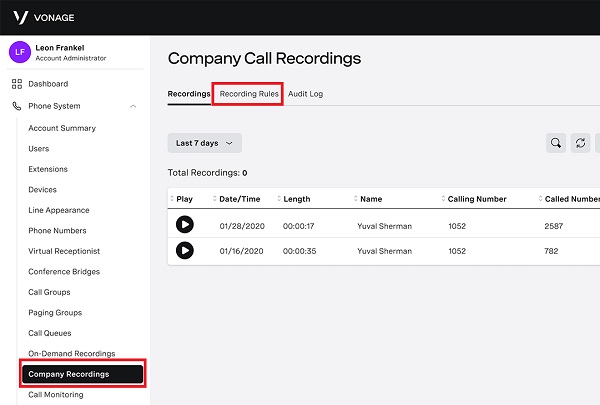
Krok 2 Kliknij Dodaj regułę i dostaniesz opcje. Wprowadź nazwę reguły, procent połączeń do nagrania i kierunek połączenia, a następnie kliknij Następna. Następnie ustaw strony i długość połączenia, a następnie kliknij Następna. Zaznacz opcję wyłączenia odpowiedzialności i naciśnij Następna jeszcze raz. Na koniec ustal harmonogram i uderzaj koniec. Zapoznaj się z regułą nagrywania rozmów Vonage i kliknij koniec aby to potwierdzić.
Krok 3 Teraz Vonage będzie nagrywać rozmowy telefoniczne zgodnie z regułą.
Jak zarządzać nagraniami rozmów Vonage
W portalu administracyjnym:
Krok 1 Zaloguj się do portalu administracyjnego, kliknij System telefoniczny i wybierz Nagrania firmowe.
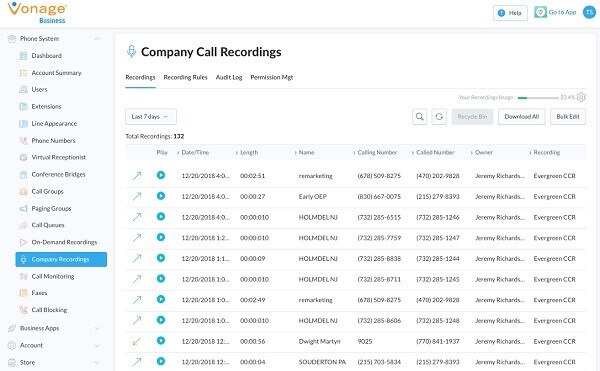
Krok 2 Idź do Nagrania i najedź na żądane nagranie. Wtedy będziesz miał kilka opcji:
Kliknij Grać aby odsłuchać nagranie rozmowy Vonage.
Kliknij Kosz przycisk, aby go usunąć.
Uderz w Strzałka w dół przycisk, aby pobrać jedno lub więcej nagrań.
Naciśnij Prawa strzałka przycisk, aby udostępnić nagranie rozmowy e-mailem.
Kliknij Zobacz i wysłuchaj aby zobaczyć szczegóły połączenia.
W aplikacji na komputer:
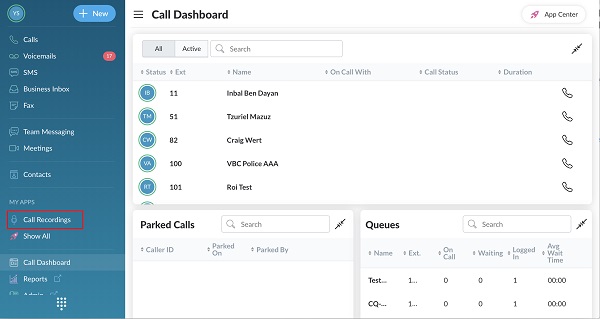
Krok 1 Zaloguj się do aplikacji komputerowej Vonage i kliknij Nagrania rozmów aby zdobyć je wszystkie.
Krok 2 Tutaj możesz tylko odtworzyć lub usunąć nagranie rozmowy. Plik Telefon przycisk umożliwia ponowne połączenie się z numerem.
Jeśli chcesz nagrać rozmowę telefoniczną od swojego przewoźnika, zamiast usługi Vonage, po prostu dowiedz się tego tutaj.
Część 2: Najlepsza alternatywa dla nagrywania rozmów Vonage
Nawet jeśli nie masz konta administratora lub użytkownika kolacji, możesz nagrywać rozmowy telefoniczne w Vonage lub w innej usłudze. Jedyne, czego potrzebujesz, to potężny rejestrator telefonu, taki jak Apeaksoft Screen Recorder.

4,000,000 + Pliki do pobrania
Nagrywaj rozmowy telefoniczne i VoIP na komputerze stacjonarnym lub urządzeniu mobilnym.
Optymalizuj jakość dźwięku automatycznie, korzystając z zaawansowanej technologii.
Wstępnie odsłuchaj nagranie rozmowy za pomocą wbudowanego odtwarzacza multimedialnego.
Zgodny z Windows 10/8/7 i macOS 11.
Krótko mówiąc, jest to najlepsza opcja do nagrywania ważnych rozmów na komputerze.
Jak nagrywać rozmowę telefoniczną na pulpicie
Krok 1 Zainstaluj najlepszy rejestrator rozmów
Uruchom rejestrator rozmów po zainstalowaniu go na komputerze. Istnieje specjalna wersja dla komputerów Mac. Wybierać Rejestrator dźwięku aby otworzyć okno główne. Aby nagrać rozmowę wideo, wybierz Magnetowid zamiast. Jeśli chcesz nagrywać rozmowę telefoniczną na smartfonie, rzuć ekran na to samo urządzenie.

Krok 2 Nagraj rozmowę telefoniczną
Włącz Dźwięk systemu opcję i wyreguluj głośność. Aby dodać swój głos do nagrania dźwiękowego, włącz Mikrofon; w przeciwnym razie wyłącz ją. Jeśli chcesz zmienić opcje niestandardowe, kliknij Ustawienia , aby otworzyć Preferencje dialog. wciśnij REC po rozpoczęciu rozmowy telefonicznej.

Krok 3 Zapisz połączenie z komputerem
Po zakończeniu rozmowy telefonicznej kliknij ikonę Stop aby otworzyć go w oknie podglądu. Sprawdź nagranie telefonu i kliknij Zapisz przycisk, aby wyeksportować go na dysk twardy. Plik Spinacze Narzędzie służy do wycinania nagrania rozmów i usuwania niechcianych części.

Postępuj w ten sposób, a możesz łatwo nagrywaj rozmowę wideo ze Skype, Viber, Hangouts i nie tylko.
Ludzie również pytają:Część 3: Często zadawane pytania dotyczące nagrywania rozmów Vonage
Ile kosztuje nagrywanie rozmów Vonage?
Vonage zaczyna się od 9.99 USD miesięcznie z nieograniczonymi połączeniami z numerami stacjonarnymi i komórkowymi przez pierwszy rok. Potem kosztuje 24.99 $ miesięcznie. Jednak aplikacja komputerowa wymaga dodatkowej opłaty.
Czy możesz zdalnie nagrywać rozmowę telefoniczną w Vonage?
Po skonfigurowaniu reguły nagrywania rozmów w Vonage będzie ona nagrywać rozmowy telefoniczne na odbiorniku, aplikacji na telefon komórkowy i aplikacji komputerowej.
Jaka jest zaleta Vonage?
Największą zaletą Vonage jest funkcja automatycznego nagrywania rozmów. W porównaniu z innymi systemami komunikacyjnymi, Vonage oferuje pełny zestaw nagrywania rozmów.
Wnioski
W tym artykule opisano, jak nagrywać rozmowy Vonage. Ta usługa w chmurze będzie nagrywać rozmowy telefoniczne na podstawie Twojej reguły i zapisywać je w chmurze. Możesz po prostu uzyskać dostęp do nagrań rozmów w przeglądarce, aplikacji mobilnej lub aplikacji komputerowej. Jeśli nie masz konta administratora, Apeaksoft Screen Recorder może pomóc w łatwym nagrywaniu połączeń na Vonage i innej platformie. Więcej problemów? Zapisz je poniżej tego postu.